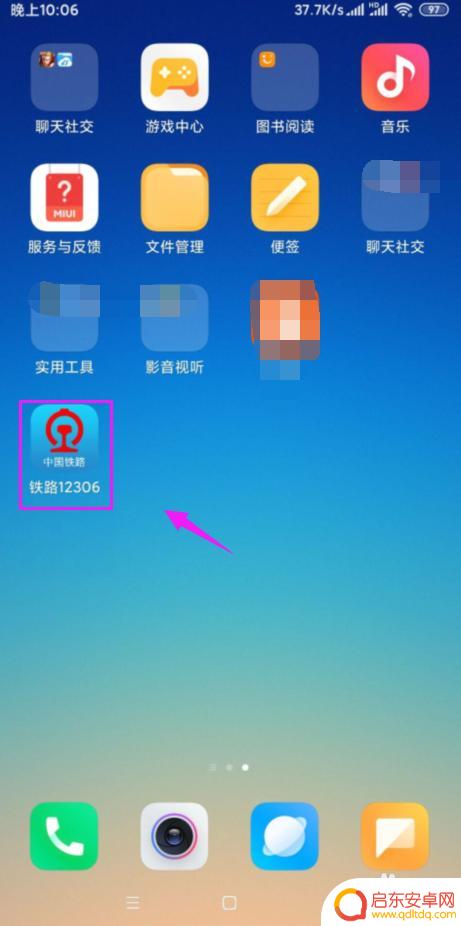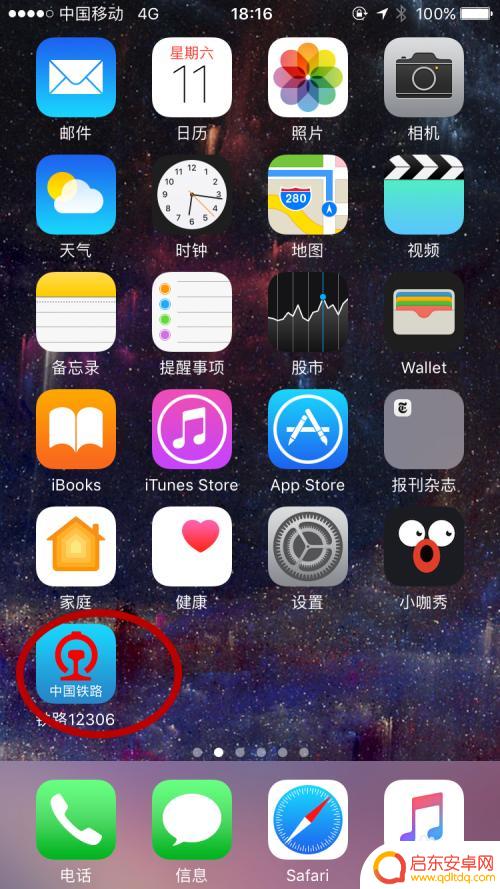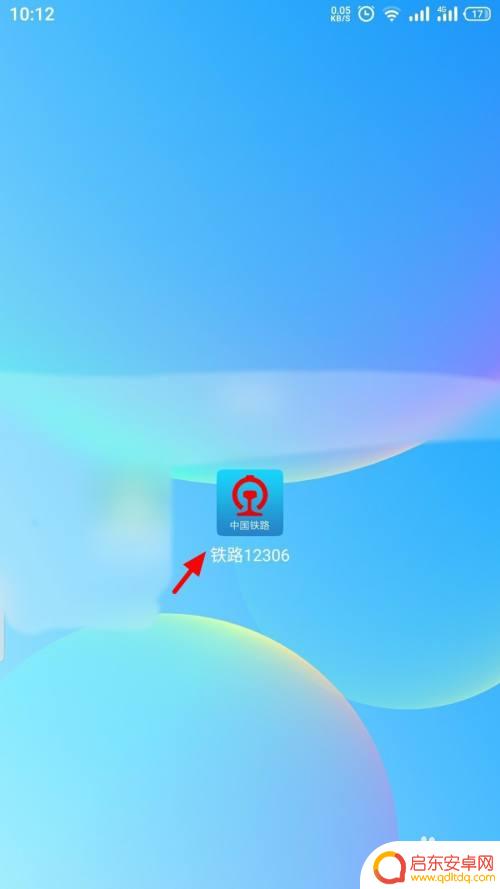如何手机退火车票 手机购买火车票后如何在线退票
在现代社会手机已经成为人们生活中不可或缺的工具之一,购买火车票也早已不再需要排队等候,手机购票更是方便快捷。有时候我们可能会遇到一些突发情况,需要在线退票。如何在手机上退火车票呢?接下来我们将为您详细介绍手机购买火车票后如何在线退票的方法和步骤。
手机购买火车票后如何在线退票
具体步骤:
1.打开自己的手机12306,如图。
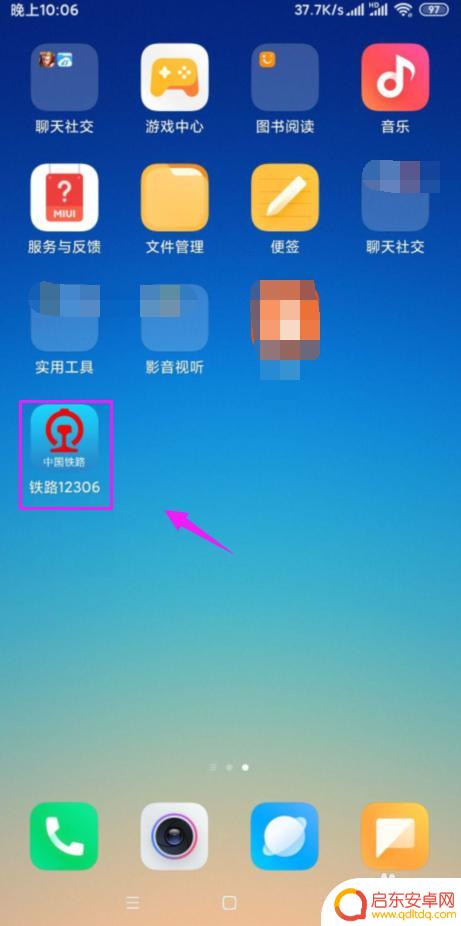
2.小手就把【订单】按开,如图。
3.小手指敲开【已支付】字样,如图。
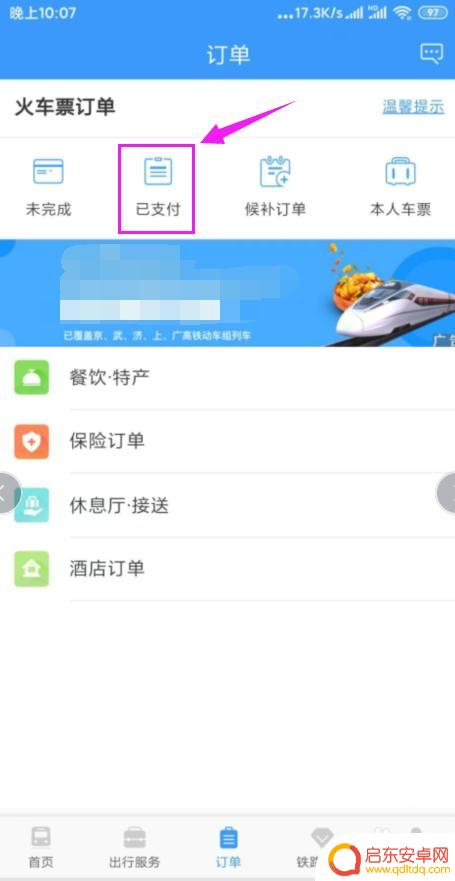
4.小手指敲开带有【已支付】字样的车票,如图。
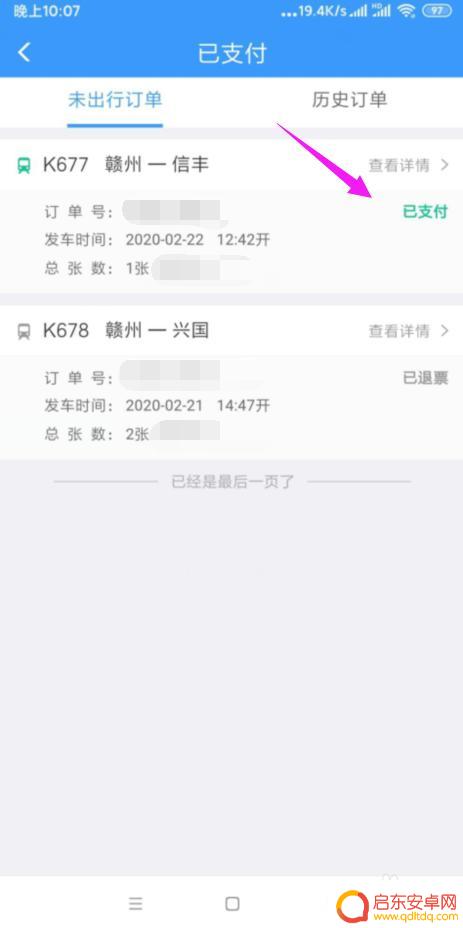
5.接着小手指点按【退票】字样,如图。
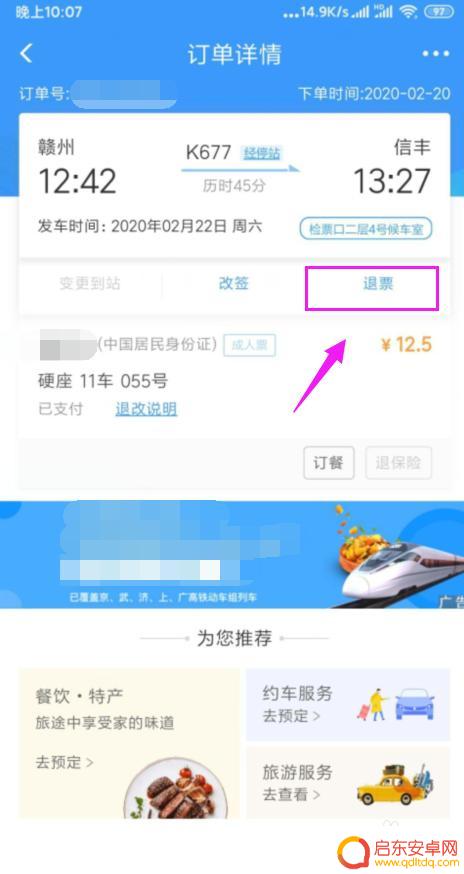
6.勾选要退的火车票,小手指点【确定退票】。如图。
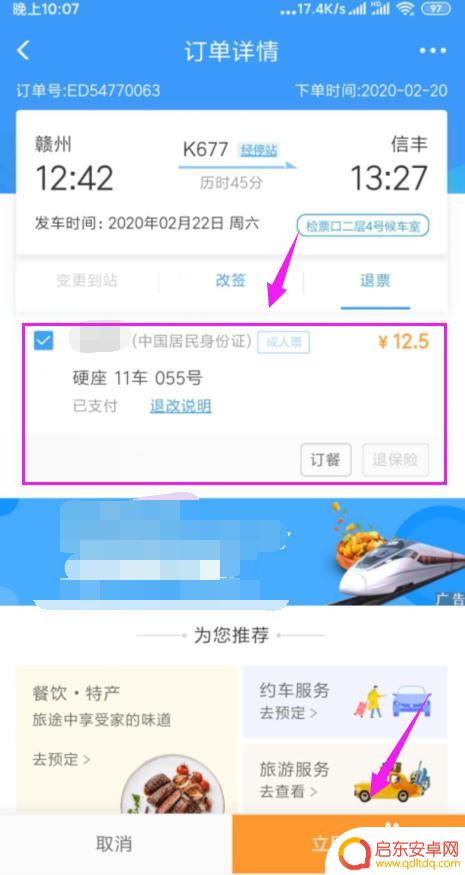
7.接着看到【确定】,小手指点下,如图。
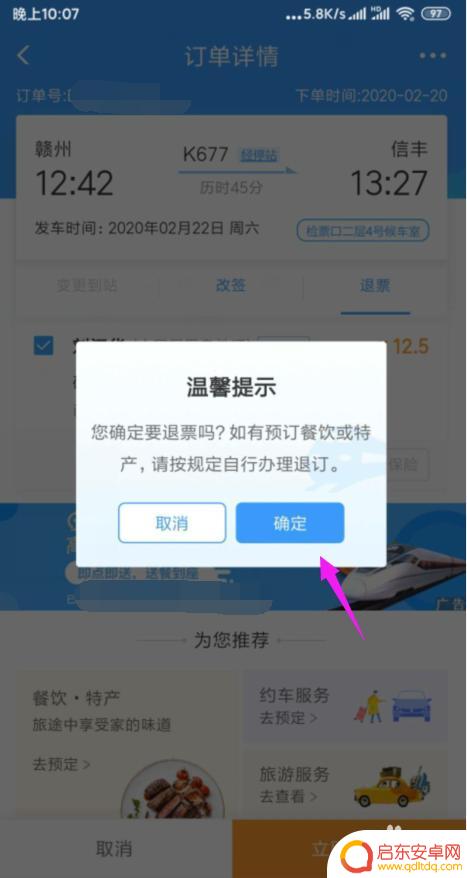
8.就看到【退票成功】了,钱就会自动返还到支付账户。如图。
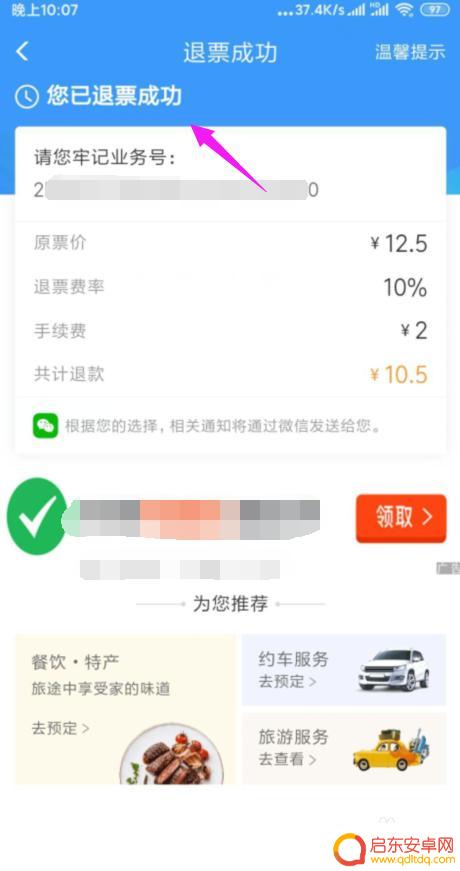
以上就是如何手机退火车票的全部内容,碰到同样情况的朋友们赶紧参照小编的方法来处理吧,希望能够对大家有所帮助。
相关教程
-
在手机上该如何退票 手机上火车票如何取消
在手机上购买火车票是一种方便快捷的方式,但有时候我们可能会遇到需要退票的情况,那么在手机上该如何退票呢?通常来说只需要打开购票软件,找到已购买的火车票订单,点击退票或取消按钮即...
-
怎么退票手机上买的高铁票 火车票手机退票流程
如今,随着科技的不断进步,人们购买火车票的方式也变得更加便捷和高效,通过手机购票不仅可以省去排队购票的繁琐步骤,还能随时随地进行操作。有时候由于各种原...
-
手机上买的火车票怎么退票 手机上怎样退火车票
如今,随着科技的不断发展,手机已经成为我们生活中不可或缺的一部分,手机不仅可以帮助我们与他人进行实时沟通,还可以方便地进行各种操作,比如购买火车票。有...
-
如何用手机退车票 如何在手机上办理火车票退票
随着科技的不断进步,手机已经成为我们生活中不可或缺的一部分,除了方便的通讯功能外,手机还可以帮助我们办理各种事务,其中之一就是退车票。退车票是许多人在旅行过程中常常遇到的问题,...
-
如何利用苹果手机选火车票 如何利用苹果手机在12306上买火车票
如今,苹果手机作为我们生活的一部分,不仅提供了各种便利的功能,还能帮助我们解决日常生活中的繁琐事务,其中,购买火车票无疑是让许多人头疼的问题。随着科技...
-
苹果手机火车如何选座 火车票手机购买时如何查看座位图
在现代社会,手机的普及程度让我们的生活变得更加便利和高效,不仅可以随时随地与他人保持联系,还可以通过手机完成许多其他功能,比如购买火车票和选座。对于乘坐火...
-
手机access怎么使用 手机怎么使用access
随着科技的不断发展,手机已经成为我们日常生活中必不可少的一部分,而手机access作为一种便捷的工具,更是受到了越来越多人的青睐。手机access怎么使用呢?如何让我们的手机更...
-
手机如何接上蓝牙耳机 蓝牙耳机与手机配对步骤
随着技术的不断升级,蓝牙耳机已经成为了我们生活中不可或缺的配件之一,对于初次使用蓝牙耳机的人来说,如何将蓝牙耳机与手机配对成了一个让人头疼的问题。事实上只要按照简单的步骤进行操...
-
华为手机小灯泡怎么关闭 华为手机桌面滑动时的灯泡怎么关掉
华为手机的小灯泡功能是一项非常实用的功能,它可以在我们使用手机时提供方便,在一些场景下,比如我们在晚上使用手机时,小灯泡可能会对我们的视觉造成一定的干扰。如何关闭华为手机的小灯...
-
苹果手机微信按住怎么设置 苹果手机微信语音话没说完就发出怎么办
在使用苹果手机微信时,有时候我们可能会遇到一些问题,比如在语音聊天时话没说完就不小心发出去了,这时候该怎么办呢?苹果手机微信提供了很方便的设置功能,可以帮助我们解决这个问题,下...